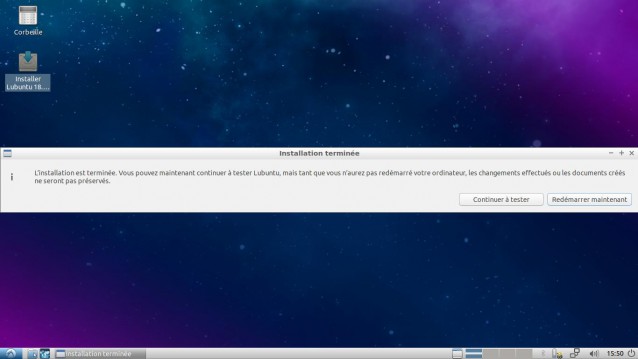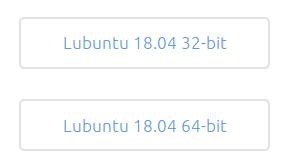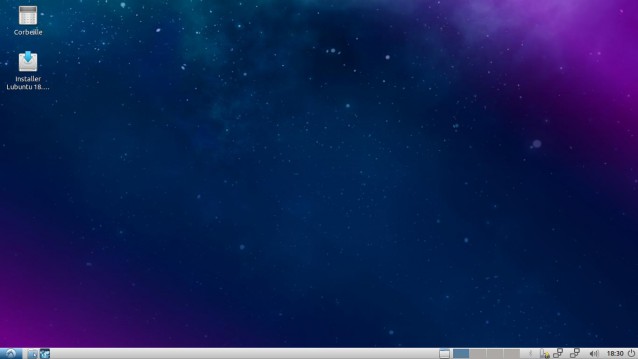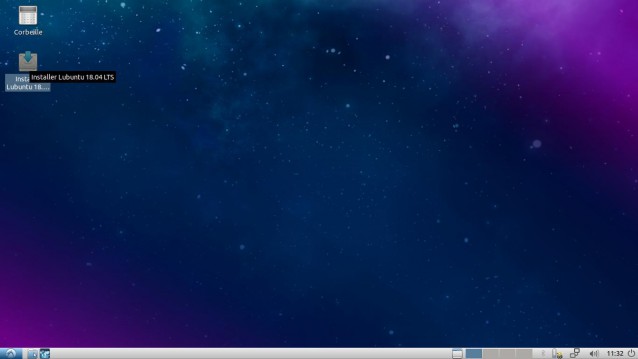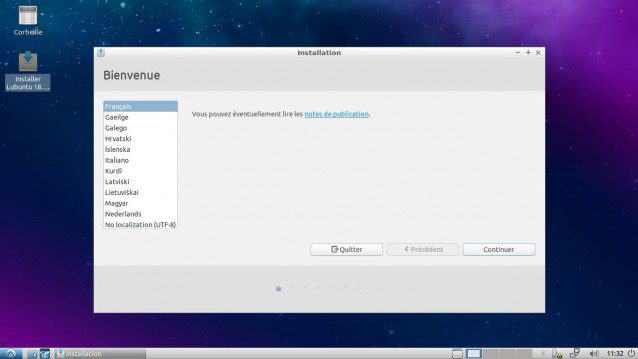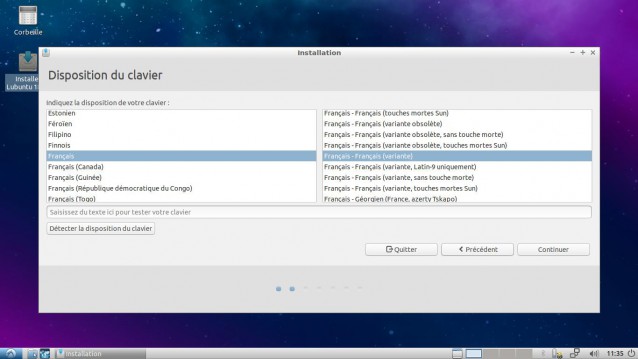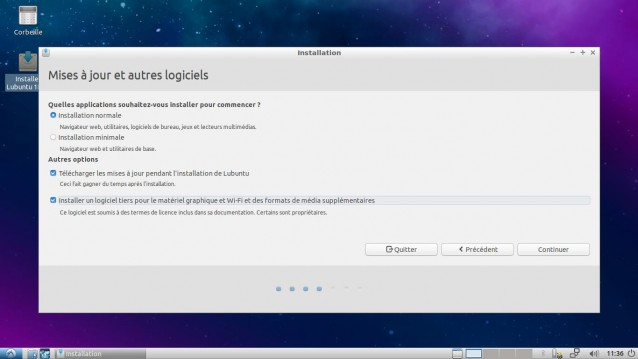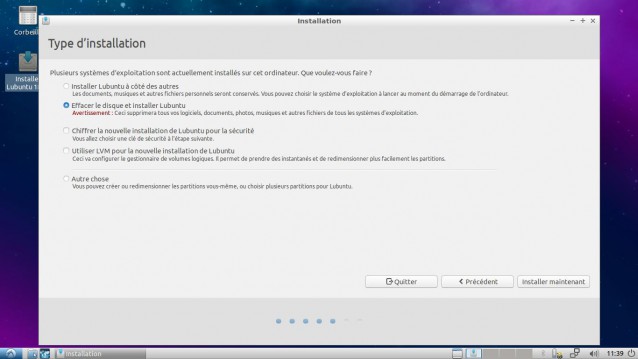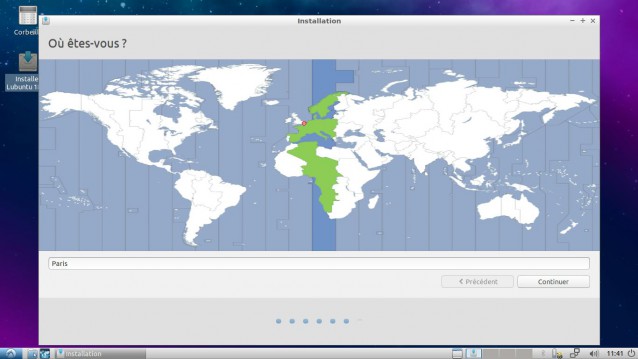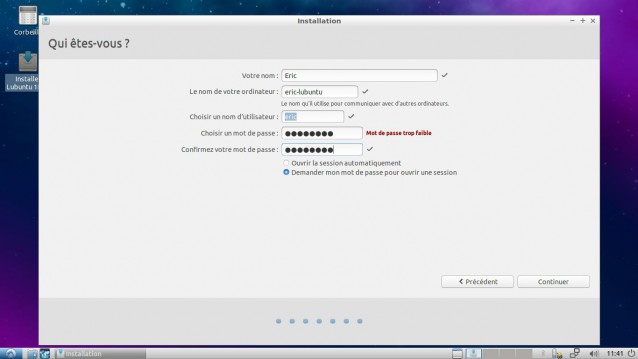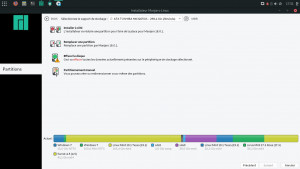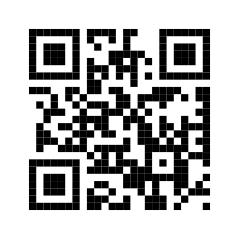Rajeunir son vieux PC avec une distribution Linux
Vieux PC - Recyclage - Zéro déchet - Environnement.
Peut-être avez-vous un vieux PC qui dort dans un placard ou au fond d'un tiroir sur lequel vous pensez ne plus pouvoir installer un système d'exploitation ? Alors, pourquoi ne pas essayer d'installer une distribution Linux, puisque la plupart sont gratuites et facilement téléchargeables par internet ? Cet ancien PC abandonné ne possède qu'un vieux processeur et la mémoire vive ne dépasse pas les 3 Gb. Pas de problème, GNU\Linux peut encore faire fonctionner cette vieille machine. À notre époque où le respect de l'environnement devient de plus en plus nécessaire et une nouvelle façon de maîtriser notre consommation s'impose (zéro déchet), il peut être bienvenu de redonner vie à de vieux ordinateurs qui semblent réduits à être entreposés au fond du grenier ou tout simplement jetés en l'état. Le recyclage de vieilles machines est possible et l'installation d'un système d'exploitation comme GNU\Linux n'est pas si difficile que cela du moment qu'il occupe la totalité du disque dur. Dans ce cas là, il ne sera pas question de dual-boot ou d'installation sur des ordinateurs avec de l'UEFI. On pourra se contenter d'une installation simple avec une seule partition et des paramètres par défaut.
Inventaire de l’ordinateur à rajeunir ou remettre en état.
Il faut commencer par diagnostiquer l'état de ce vieux PC et voir s’il est encore capable de démarrer. Heureusement, une distribution Linux permet de tester l'ordinateur sans être installé sur le disque dur de celui-ci.
Pour faire court, un ordinateur possède un certain nombre d'éléments importants pour fonctionner. Que vous ayez un ordinateur fixe ou un portable, on retrouve sous des formes différentes des éléments communs à ces deux types de PC.
Faisons le tour de la machine, pour observer l'apparence extérieure. Pour une tour ou un PC portable, on va s'attarder sur la connectique. Des connexions pour la souris, le clavier, un moniteur et le réseau sont la base. Si d'autres connecteurs sont présents comme pour le son ou des ports USB pour divers périphériques, c'est encore mieux.
Si vous avez une âme de bricoleur, vous pouvez ouvrir votre PC et constater que tous les éléments principaux sont bien présents, comme l'alimentation, le processeur, la mémoire et le disque dur. Si un lecteur de CD ou DVD ou lecteur de carte SD sont aussi disponibles, cela nous servira pour démarrer sur notre distribution Linux. Il est d'ailleurs toujours possible d'ajouter des éléments à moindre coût ou d'occasion pour améliorer cette machine à restaurer.
Comment télécharger une distribution Linux afin de tester le PC à remettre en état ?
Il existe de nombreuses distributions Linux téléchargeables et il faut bien en choisir une pour commencer à tester notre machine. Les propositions ci-dessous ne sont que des suggestions et libre à vous de décider quelle sera la meilleure selon vos propres goûts. Selon l'ancienneté de votre ordinateur, un choix s'imposera entre le 32 ou le 64 bits sur la page de téléchargement.
Parmi tous les choix possibles de distribution GNU\Linux, je vous propose soit Lubuntu, soit Xubuntu ou encore Slitaz.
Mon choix s'est porté sur Lubuntu, pour des raisons de légèreté, de facilité d'installation et bien sûr son interface sympathique LXDE. Pour télécharger l'image ISO de Lubuntu, il faut se rendre sur cette page. Vous allez donc avoir le choix entre la version 32 bits et 64 bits. Comme nous souhaitons remettre en service un vieil ordinateur, il est préférable de télécharger la version 32 bits.
Lorsque vous allez cliquer sur le bouton "Lubuntu 18.04 32-bits", vous allez lancer le téléchargement d'un fichier d'une taille d'environ 1 Gb. Une fois ce fichier téléchargé, il faudra le placer soit sur un DVD, soit sur une clef USB.
Pour les vieux PC, on se dirigera de préférence vers la création d'un DVD. Il est possible que le démarrage à partir d'une clef USB ne soit pas envisageable pour certains anciens PC.
Comment graver une distribution Linux sur un DVD ou placer celle-ci sur une clef USB ?
La gravure sur un DVD :
L'image de Lubuntu se présente de cette façon "lubuntu-18.04-desktop-i386.iso" et doit en général se trouver en fin de téléchargement dans votre répertoire "Téléchargements". À partir de Windows, suivant la version que vous possédez, vous pouvez directement effectuer la gravure sur un DVD depuis l'explorateur de fichiers, sinon il faudra avoir recours à un logiciel spécifique.
Placer la distribution sur une clef USB :
Pour démarrer votre ordinateur à partir d'une clef USB, il faudra préparer la clef avec un utilitaire comme Etcher, Rufus ou MinStick.
Une fois votre clef préparée ou votre DVD gravé, il faudra aussi modifier le BIOS pour obliger l’ordinateur à démarrer sur le bon média. Vous trouverez à la fin de cet article de l'aide pour savoir comment modifier le BIOS. Dès le redémarrage du PC et si Lubuntu a été capable de reconnaître l'ensemble du matériel qui compose votre ordinateur, vous devriez être en mesure de voir le bureau.
Le bureau de Lubuntu :
l'installation de la distribution sur votre ancien PC.
Et vous voilà avec un système d'exploitation gratuit, évolutif et sécurisé, sur un vieux PC. Il ne vous reste plus qu'à passer à l'étape de l'installation. Comme nous sommes sur un PC à "ressusciter", nous partirons du principe qu'il n'y a pas de données à sauvegarder et que l'installation se fera sur la totalité du disque dur.
Si vous avez des données à sauvegarder sur votre ancien PC, n'oubliez pas de le faire avant de vous lancer dans l'installation de la distribution de Linux, car toutes les partitions existantes seront supprimées de votre disque dur.
Voici une installation possible en suivant par exemple celle d'Ubuntu qui emploie à quelques détails près la même procédure d'installation.
Pour installer Lubuntu, une icône est présente sur le bureau "Installer Lubuntu 18.04 LTS". Pour une meilleure installation, une connexion par câble à internet est largement recommandée.
La première fenêtre vous propose de choisir la langue d'installation.
Vient ensuite la disposition de votre clavier. Si vous avez choisi dès le départ, la langue française, Lubuntu vous proposera par défaut la meilleure disposition de clavier pour votre ordinateur. Si cela ne vous convient pas, vous avez toujours la possibilité de changer.
Si vous avez une connexion rapide, vous pouvez laisser les options cochées comme ci-dessous.
ATTENTION, l'option suivante va effacer COMPLÈTEMENT le disque sur lequel on souhaite installer Linux. Ce qui signifie que toutes les données présentes éventuellement sur le disque dur seront définitivement supprimées.
On clique sur "Installer maintenant" pour procéder à l'installation de Lubuntu sur la totalité du disque dur.
On choisit la location pour le fuseau horaire.
Dans l'image suivante, il va falloir donner un nom à l'utilisateur régulier de l'ordinateur, un nom pour l'ordinateur et un mot de passe d'ouverture.
Une fois l'installation terminée, on redémarre et à nous les joies de l'utilisation de Linux.